下面小编就将Win10系统开启和禁止文件管理器显示最近使用过文件的方法为大家详细的介绍一下。
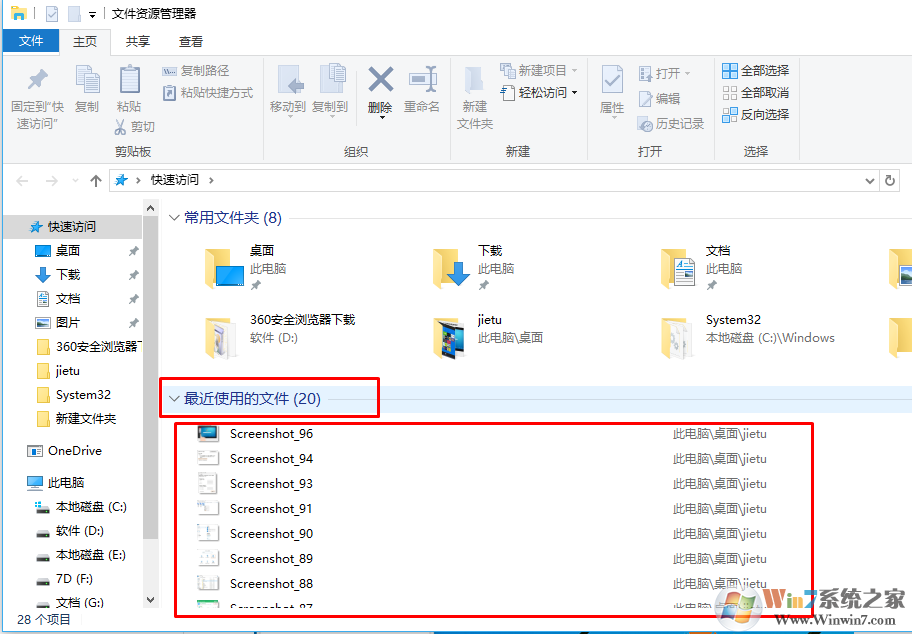
操作方法:
1、win+r打开运行输入gpedit.msc;
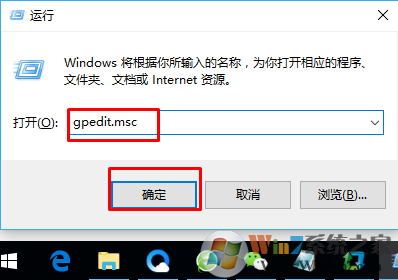
2、找到用户配置--管理模版--开始菜单和任务--不保留最近打开文档的历史;
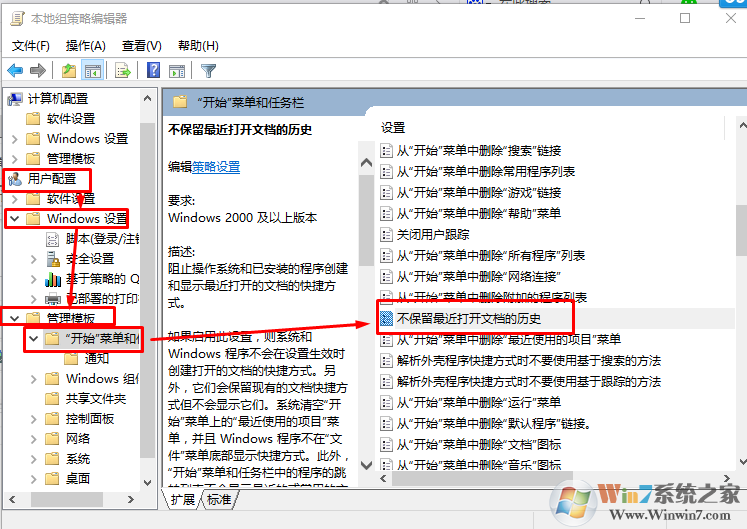
3、双击打开。
4、选择启用,确定即可。

4、再次打开文件管理器,你会发现主页上已经不再显示最近使用过的文件和文件夹了。
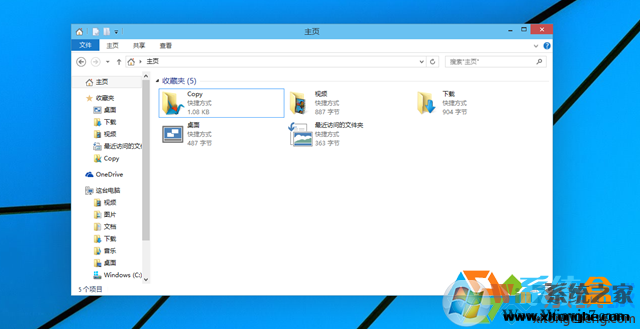
总结:现在的win10版本不是终极版,这些方法只是适用于某一段时间,如果改版之后可能这个方法会失效。希望对大家有帮助。
分享到:

